win10系统usb共享网络电脑没反应如何解决 win10 usb共享网络电脑无响应怎么办
更新时间:2023-09-14 12:54:51作者:yang
win10系统usb共享网络电脑没反应如何解决,在使用Windows 10系统时,有时候我们会遇到USB共享网络电脑无响应的问题,当我们尝试使用USB共享网络连接其他设备时,却发现电脑没有任何反应,这无疑会给我们带来诸多困扰。不用担心我们可以采取一些简单的解决方法来解决这个问题。本文将为大家介绍几种有效的解决方法,帮助大家解决Win10系统USB共享网络电脑无响应的困扰。
具体方法:
1、在桌面上找到此电脑,右键选择“管理”。
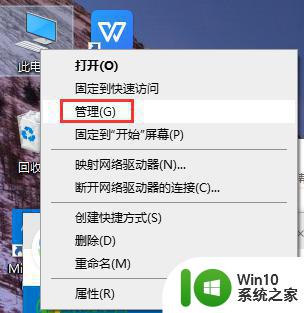
2、然后点击设备管理器,打开“通用串行总线控制器”。
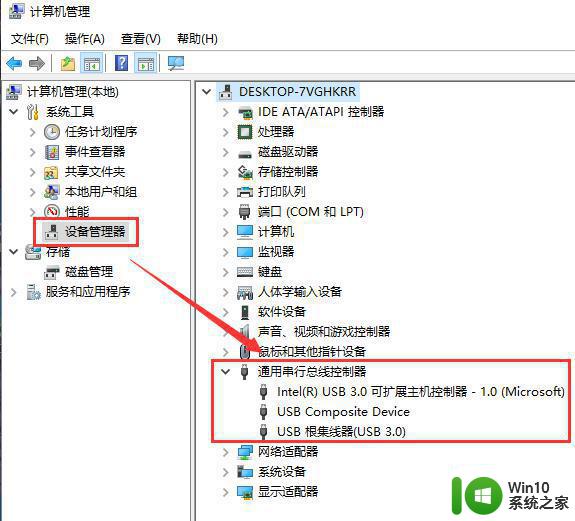
3、然后找到usb相关的控制器逐个卸载设备,然后“重启电脑”,系统就会重新自动安装usb控制器
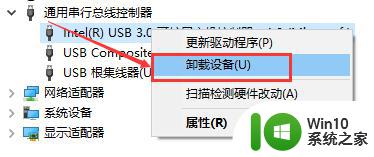
以上是如何解决win10系统USB共享网络电脑无响应的全部内容,如果您遇到此问题,请按照小编的方法进行解决,希望本文对大家有所帮助。
win10系统usb共享网络电脑没反应如何解决 win10 usb共享网络电脑无响应怎么办相关教程
- usb共享网络给win10电脑设置方法 USB共享网络给电脑win10的设置步骤
- 笔记本win10电脑连接共享无线网络的方法 笔记本win10电脑如何设置共享无线网络上网
- win10网络中找不到共享电脑如何解决 win10网络找不到共享电脑怎么修复
- win10电脑如何设置共享无线网络给其他设备 多台win10电脑如何实现共享同一无线网络
- win10电脑无法共享 Win10系统无法浏览局域网共享文件怎么办
- win10笔记本网络共享中心无法打开怎么办 win10共享中心无法连接网络如何解决
- win10怎么进行网络共享 win10如何开启网络共享
- 电脑w10打印机共享文件夹网络那里怎么不显示 Windows 10打印机共享文件夹网络无法显示问题解决
- 两台win10电脑在不同一个网络共享文件的设置方法 两台不同网络的win10电脑怎么共享文件
- win10电脑怎么通过数据线连接苹果手机网络上网 苹果手机usb共享网络给win10电脑
- Win10系统中局域网共享看不到其他电脑如何处理 Win10系统局域网共享无法访问其他电脑怎么办
- win10如何设置网络共享并加入家庭组 w10如何设置局域网共享以及网络驱动器共享
- 蜘蛛侠:暗影之网win10无法运行解决方法 蜘蛛侠暗影之网win10闪退解决方法
- win10玩只狼:影逝二度游戏卡顿什么原因 win10玩只狼:影逝二度游戏卡顿的处理方法 win10只狼影逝二度游戏卡顿解决方法
- 《极品飞车13:变速》win10无法启动解决方法 极品飞车13变速win10闪退解决方法
- win10桌面图标设置没有权限访问如何处理 Win10桌面图标权限访问被拒绝怎么办
win10系统教程推荐
- 1 蜘蛛侠:暗影之网win10无法运行解决方法 蜘蛛侠暗影之网win10闪退解决方法
- 2 win10桌面图标设置没有权限访问如何处理 Win10桌面图标权限访问被拒绝怎么办
- 3 win10关闭个人信息收集的最佳方法 如何在win10中关闭个人信息收集
- 4 英雄联盟win10无法初始化图像设备怎么办 英雄联盟win10启动黑屏怎么解决
- 5 win10需要来自system权限才能删除解决方法 Win10删除文件需要管理员权限解决方法
- 6 win10电脑查看激活密码的快捷方法 win10电脑激活密码查看方法
- 7 win10平板模式怎么切换电脑模式快捷键 win10平板模式如何切换至电脑模式
- 8 win10 usb无法识别鼠标无法操作如何修复 Win10 USB接口无法识别鼠标怎么办
- 9 笔记本电脑win10更新后开机黑屏很久才有画面如何修复 win10更新后笔记本电脑开机黑屏怎么办
- 10 电脑w10设备管理器里没有蓝牙怎么办 电脑w10蓝牙设备管理器找不到
win10系统推荐
- 1 番茄家园ghost win10 32位官方最新版下载v2023.12
- 2 萝卜家园ghost win10 32位安装稳定版下载v2023.12
- 3 电脑公司ghost win10 64位专业免激活版v2023.12
- 4 番茄家园ghost win10 32位旗舰破解版v2023.12
- 5 索尼笔记本ghost win10 64位原版正式版v2023.12
- 6 系统之家ghost win10 64位u盘家庭版v2023.12
- 7 电脑公司ghost win10 64位官方破解版v2023.12
- 8 系统之家windows10 64位原版安装版v2023.12
- 9 深度技术ghost win10 64位极速稳定版v2023.12
- 10 雨林木风ghost win10 64位专业旗舰版v2023.12